Accédez au menu des outils avancés et optez pour l’option orthoimage pour ouvrir le menu orthoimage. Dans un premier temps, sélectionnez le nom du fichier à exporter.
Cliquez sur le bouton bleu pour continuer.
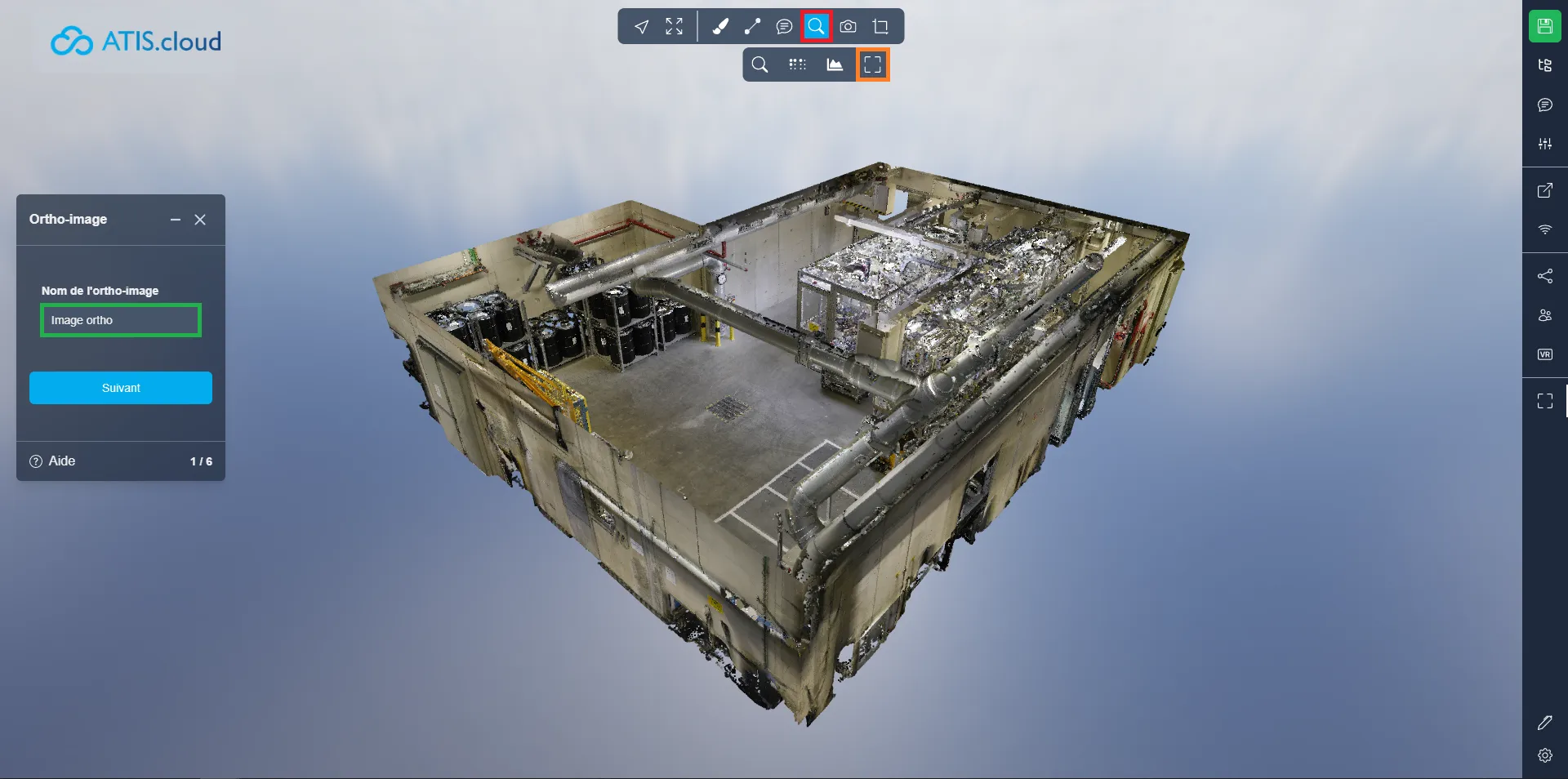
Ensuite, vous déposerez le cadre pour délimiter la zone utilisée pour générer l'orthoimage. Pour des conseils détaillés sur le placement d'une boîte dans la visionneuse, vous pouvez vous référer à cet article.
Cliquez sur le bouton bleu pour commencer à le placer.

Après avoir placé la boîte, choisissez l'orientation qui sera utilisée pour générer l'image. Dans cet exemple, "top" a été sélectionné, indiquant que le projet sera vu du dessus.
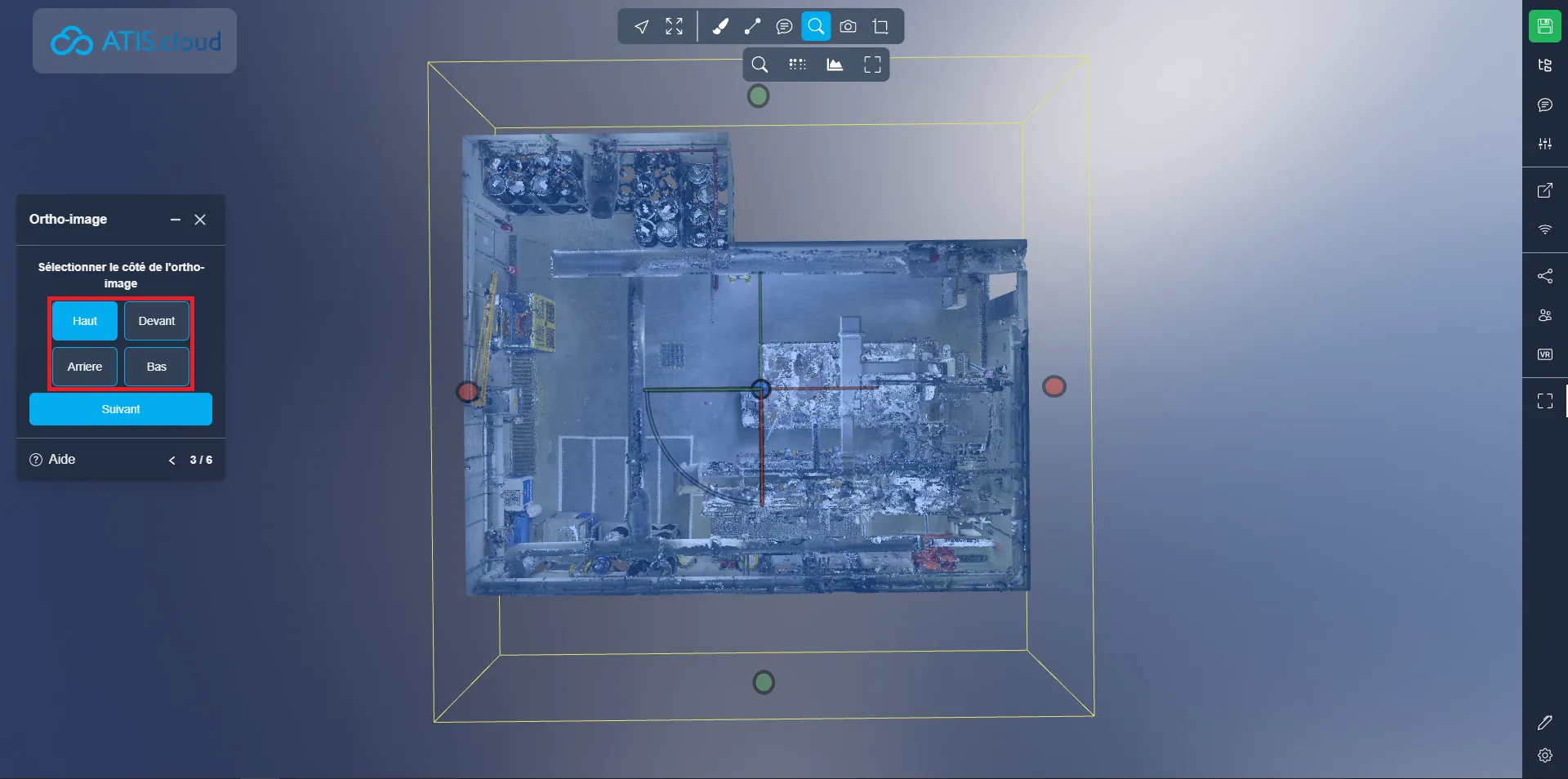
Maintenant, vous pouvez choisir la résolution de l'image exportée. Vous avez la possibilité de choisir parmi l'une des résolutions standard ou de spécifier votre propre résolution personnalisée.
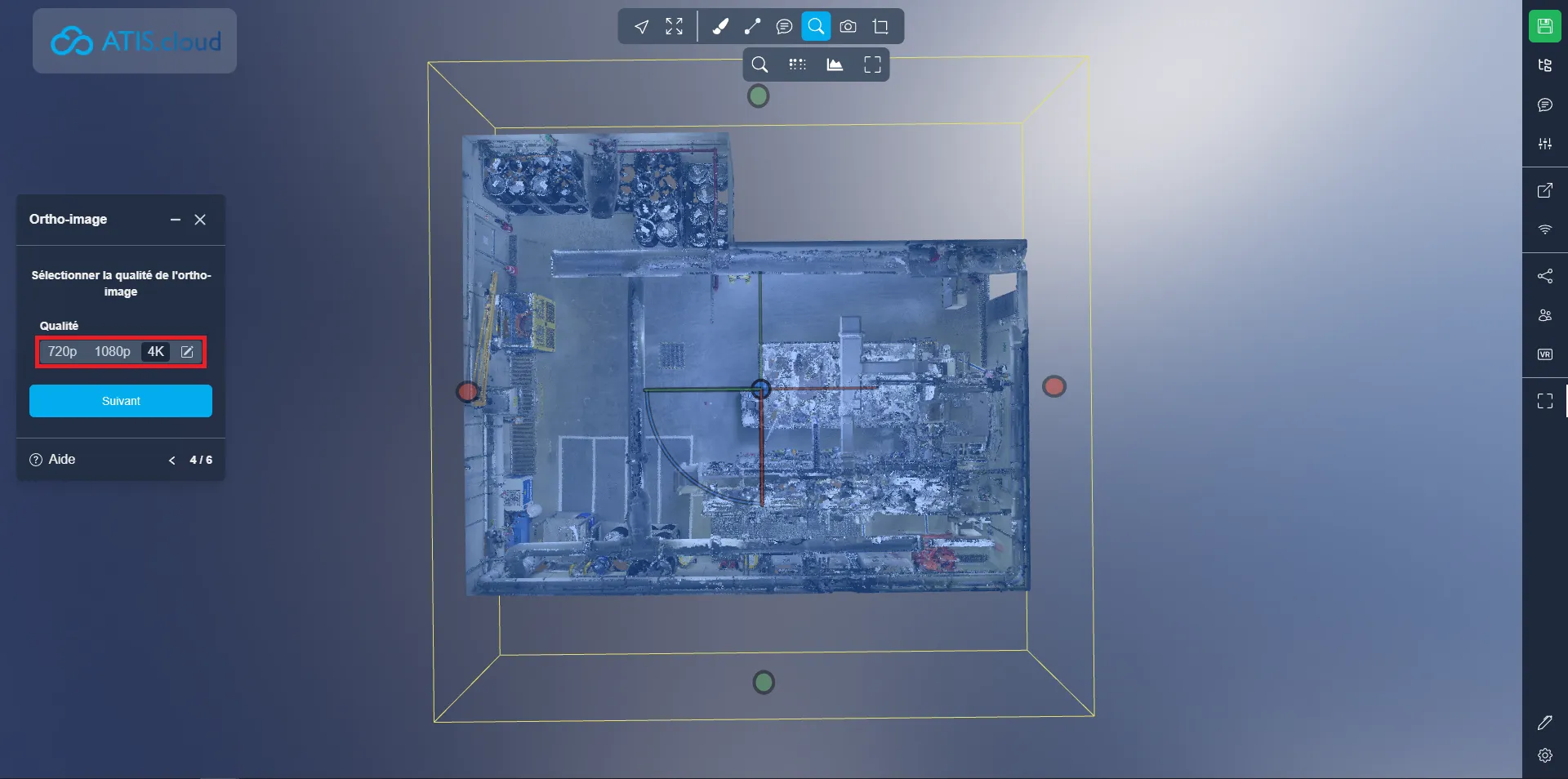
À ce stade, vous pouvez décider si vous souhaitez qu'une grille soit affichée sur votre image. Si vous optez pour la grille, activez-la et sélectionnez la distance entre chaque ligne dans l'unité souhaitée.
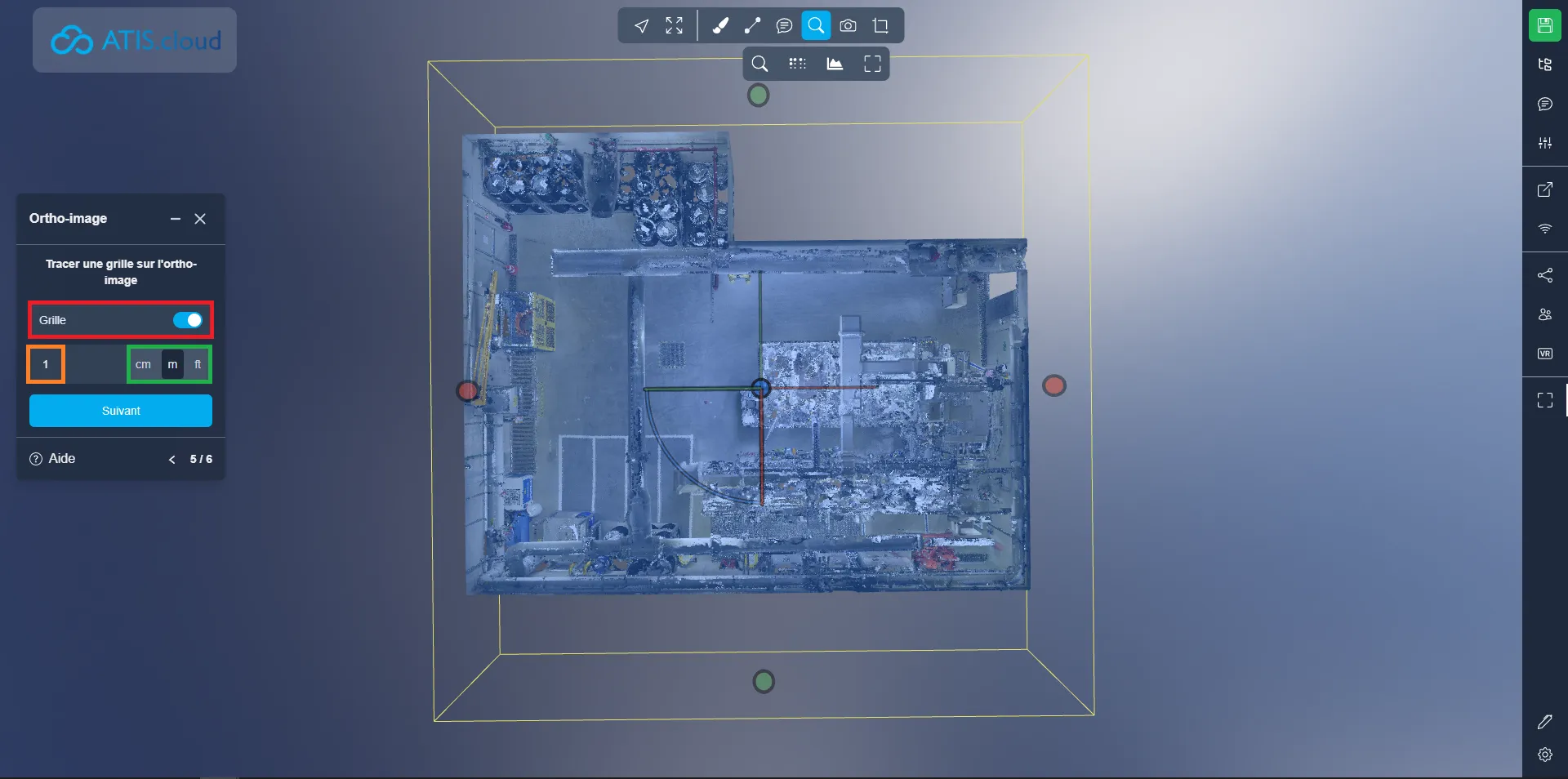
Avant de lancer le processus, vous rencontrerez un résumé de vos sélections.
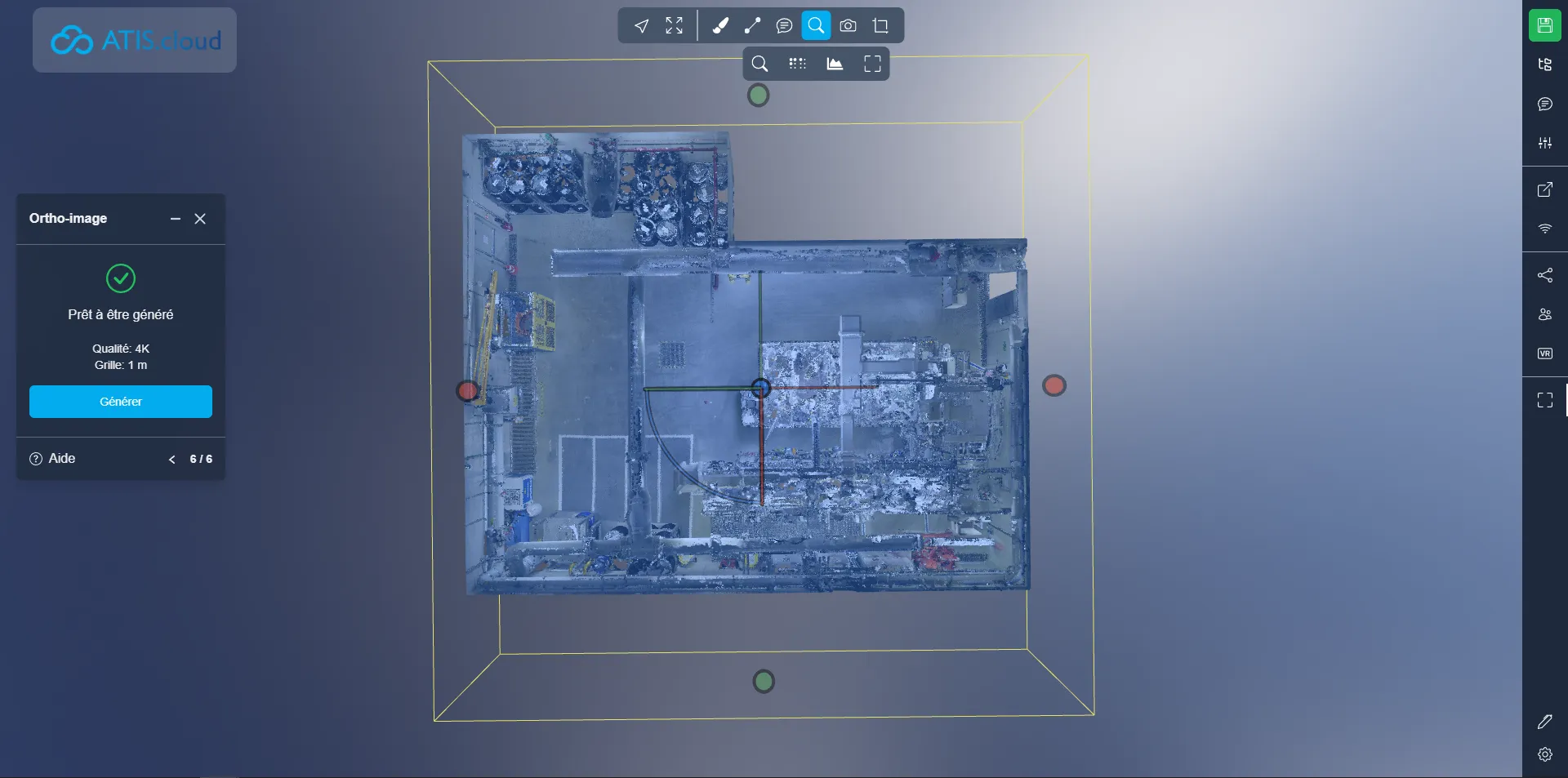
Une fois le processus commencé, vous avez la possibilité d'attendre que tous les points soient complètement chargés ou, si vous estimez qu'il y a suffisamment de points pour que l'image soit significative, vous pouvez arrêter le processus une fois le chargement du niveau en cours terminé. Cliquez une seconde fois pour arrêter le processus immédiatement, sans attendre la fin du niveau. Il est important de noter qu'en cliquant une deuxième fois, certaines parties de l'image seront plus chargées que d'autres.
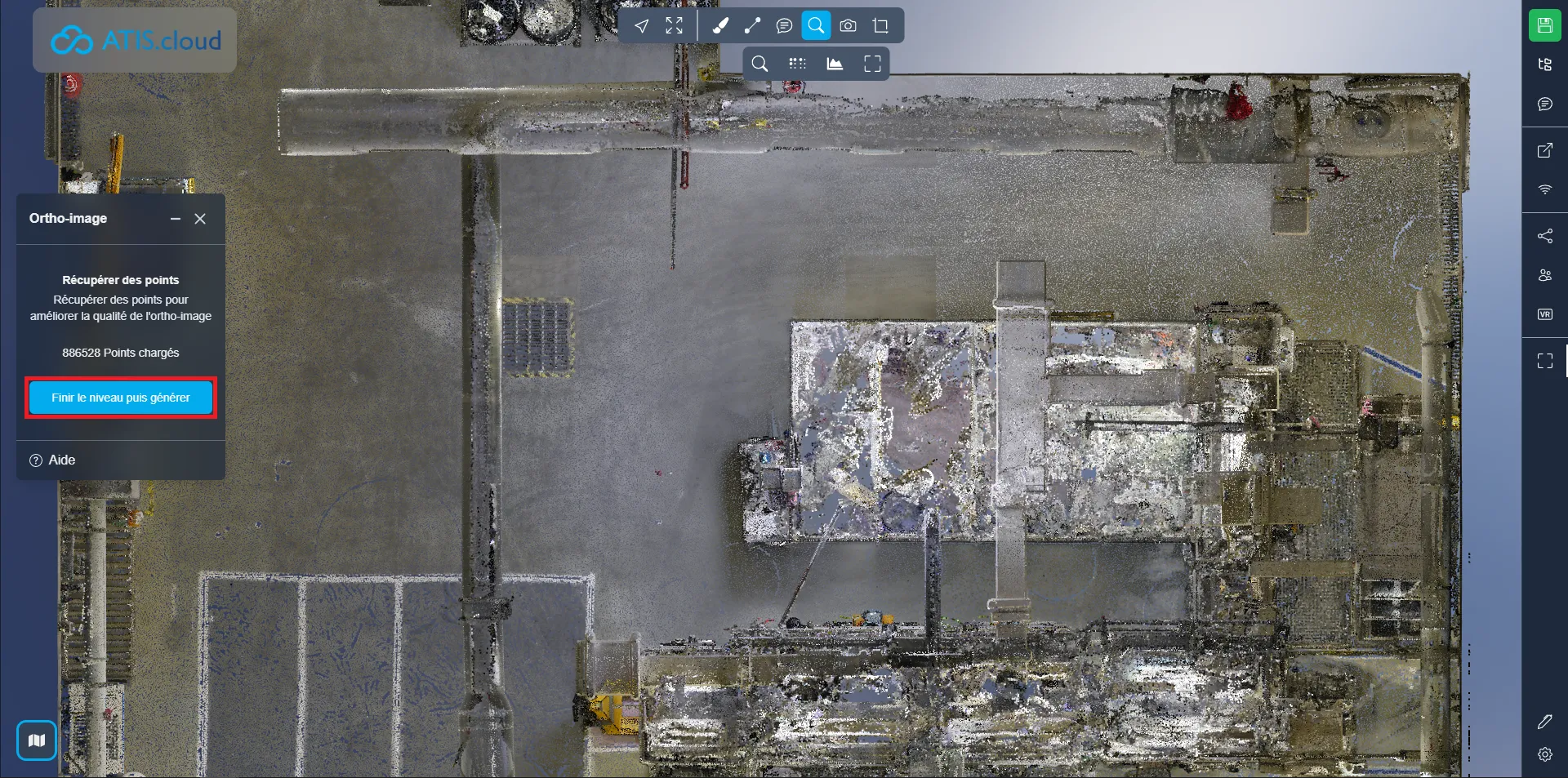
Si vous rencontrez des problèmes, notre équipe d'assistance est là pour vous aider. Bonne exploration !